来源:www.uzhushou.cn 时间:2014-07-25 09:04
生活中可以看到不少的用户因为隐私被别人窃取而采取设置登录密码的手段,而使用电脑的过程中对电脑进行设置用户账号密码可以有效的保护我们的隐私,今天小编教大家使用通用密码查看器工具对操作系统设置登录密码。
1.将制作好的u助手u盘启动盘插入电脑的usb接口处,随后重启电脑,在看到开机启动画面的时候按下快捷键进入到bios界面,接着选择u盘启动进入u助手的主菜单界面,将光标移动至“【02】运行u助手Win2003PE增强版(装机推荐)”,按回车键,如下图所示:
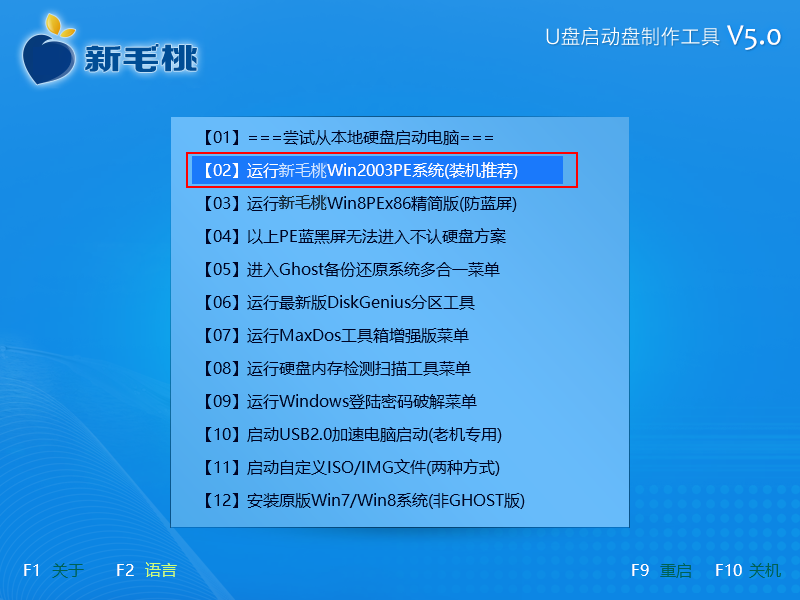
2.进入到pe系统后,使用鼠标依次点击“开始—程序—密码管理—通用密码查看器”,如下图所示:

3.打开通用密码查看器工具后,点击左边的“登录密码”然后再点击“修改按钮”;如下图所示:

4.接着在弹出的“修改登录密码”窗口中输入密码,然后按下“ok”按钮即可;如下图所示:

到此,关于u助手启动u盘通用密码查看器工具图文教程小编就介绍到这里了,如果大家有需要对电脑设置登录密码,那么可以尝试下小编介绍的新方法。
责任编辑:u助手:http://www.uzhushou.cn